Ако получавате COD Dev грешка 6032 на вашия Xbox или компютър, не се притеснявайте – ние имаме корекцията точно тук.
Тази грешка обикновено се причинява от повреден файл на играта, който може лесно да бъде коригиран чрез повторно инсталиране на играта.
За да направите това, просто изтрийте играта от вашия твърд диск и след това я изтеглете отново от Xbox или PC store.
След като играта бъде инсталирана, трябва да можете да я играете без никакви проблеми.
Ако все още имате проблеми, не забравяйте да проверите нашия пълно ръководство за коригиране на COD Dev грешка 6032 .
COD е една от най-популярните игри, тя няма една версия, а множество изтеглени версии на COD, които могат да се играят религиозно. Много от тези геймъри обаче започнаха да се оплакват от странни проблеми. Според докладите, Грешка на разработчика на COD 6032 изскача всеки път, когато потребителят се опита да започне играта. В тази публикация ще говорим за същото и ще видим какво можете да направите, за да коригирате този проблем.

Коригирайте COD Dev Error 6032 на Xbox и PC
За да се отървете от Dev Error на COD, трябва или да поправите повредените файлове, или да разберете дали има някакъв вид несъвместимост. Това са предимно повредени файлове и на Xbox е точно това, но на компютър трябва да се имат предвид и други приложения. Тук и по-долу сме изброили всички решения, необходими за разрешаването на този проблем.
Ако се сблъскате с COD Dev грешка 6032 на вашето устройство, следвайте решенията, споменати в тази публикация, за да разрешите проблема.
- Рестартирайте вашата конзола или компютър
- Изтриване на запазено място (само за Xbox)
- Възстановете файловете на играта
- Деактивирайте всяко наслагване
Нека поговорим за тях подробно.
неочаквано_канал_мода_трап
1] Рестартирайте вашата конзола или компютър.
Ако срещнете някакви проблеми, най-добре е да започнете с най-простото решение. Рестартирането на устройството ще премахне всички временни файлове, които може да причиняват въпросния проблем. Това също ще затвори всяко потенциално приложение, което може да е в конфликт с вашата игра. Така че, продължете и рестартирайте конзолата (изключете и включете отново кабелите) или компютъра, независимо от устройството, на което играете играта, и вижте дали проблемът е решен.
2] Изтриване на запазено място (само за Xbox)
Най-често кодът за грешка 6032 възниква, когато запазеното пространство на играта е повредено. Въпреки че не е необичайно дадена игра да има повреден кеш или временни файлове, самият размер на запазеното пространство може да направи потребителя скептичен, тъй като понякога размерът на файла може да достигне до 15 GB. Въпреки това би било по-добре, ако запомните, че запазеното място не са вашите запазени файлове и изчистването му няма да навреди на напредъка ви. За да изтриете запазено място, трябва да следвате предписаните стъпки.
- Отворете вашия Xbox и отидете на COD.
- Кликнете върху бутона Старт.
- След това отидете на Управление на игри и добавки.
- Преминат към Запазени данни > Запазено място.
- Изберете РАЗЧИСТЕНО РЕЗЕРВИРАНО МЯСТО.
След като изчистите запазеното място, рестартирайте устройството си и проверете дали проблемът е разрешен.
3] Възстановете файловете на играта
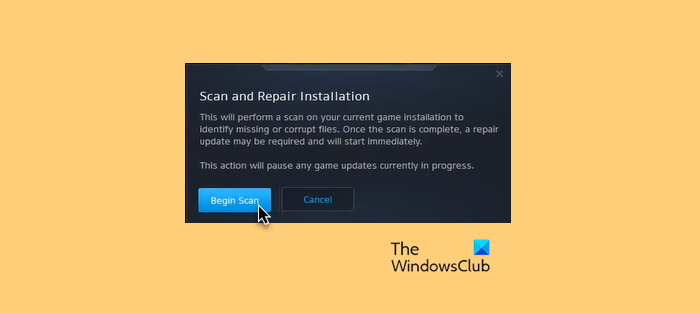
Може да срещнете същия проблем на вашия компютър, ако файловете на играта са повредени. По-често файловете се повреждат, ако инсталацията спре по средата, например, ако инсталирате актуализация и изключите компютъра си преди завършване, вашите файлове може да са повредени, но това не е единствената причина. Каквато и да е причината за този проблем, ние можем да го отстраним възстановяване на файлове на играта . Следвайте инструкциите, за да направите същото.
Двойка
- отворен Двойка на вашия компютър.
- Отивам до библиотеката.
- Щракнете с десния бутон върху вашата игра и изберете Properties.
- Отидете в раздела „Локални файлове“ и изберете Проверете целостта на файловете на играта.
Battle.net
- стартиране Battle.net.
- Отидете на играта.
- Избирам Опции > Сканиране и поправка.
- Кликнете върху Започнете ремонт бутон.
След като възстановите файловете на играта, затворете стартовия панел, изключете системата, рестартирайте я, стартирайте играта и вижте дали проблемът е решен.
Прочети: Коригирайте грешката на разработчиците 6456 в Call of Duty Modern Warfare
4] Деактивирайте всяко наслагване
Наслагванията са забавни и понякога дори полезни, особено ако сте стриймър. Те обаче идват с едно предупреждение, тоест несъвместимост. Не всички приложения за наслагване са съвместими с COD, има съобщения, че наслагването на Steam или наслагването на Discord причинява срив на играта. Дори вградената лента за игри на Xbox е виновна за този инцидент. Ето защо трябва да деактивираме наслагването на приложението, което използвате, и след това да проверим дали проблемът е разрешен. В случай, че проблемът е разрешен, активирайте ги един по един, за да видите кой е съвместим. След като знаете съвместимо наслагване, придържайте се към него и няма да ви се налага отново да се справяте с този проблем.
Грешките на разработчиците са доста често срещани в COD Modern Warfare, Vanguard, Warzone или всяка друга версия на франчайза. По принцип те могат да бъдат решени чрез изтриване на повредените файлове и замяната им с нови. Въпреки това, всяка грешка на Dev се брои. Така че, преди да коригирате проблема, трябва да имате представа с какво се сблъсквате.
Прочетете също: ГРЕШКА НА РАЗРАБОТЧИКА COD Modern Warfare 6068, 6065, 6165, 6071.















